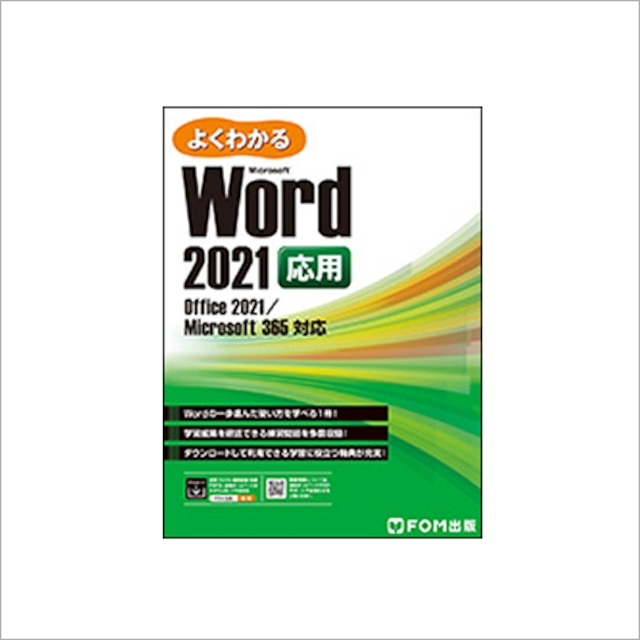重要なお知らせ
2023年3月1日 パソコンショップシースリーは東京都品川区東五反田から西五反田に移転しました。
よくわかる 初心者のための Microsoft Word 2021

よくわかる 初心者のための Microsoft Word 2021
¥1,320
なら 手数料無料の 翌月払いでOK
はじめてWordを使う方に覚えてほしい操作を、大きな文字サイズでわかりやすく解説!
文字の入力、文書の作成や編集、印刷、表の作成、画像の挿入など、最初に覚えてほしい操作を厳選して収録しています。大きな文字サイズで解説しているため、パソコンを操作しながらでも読みやすくスムーズに学習できます。
Microsoft 365での操作にも対応!
本書はOffice 2021の画面図を掲載していますが、Microsoft 365をお使いの方でも学習いただけます。Microsoft 365で異なる操作方法や画面図がある場合は、FOM出版のホームページからご確認いただけます。
Wordの基本操作を動画で確認できる!
特に覚えてほしい基本操作10個を動画でご覧いただけます。書籍内のQRコードで動画を再生できるので、学習の途中でもスマートフォンを使ってすぐに操作を確認できます。
初心者向けの付録が充実!
電源の入れ方からファイルの操作方法までを解説した「Windows 11の基礎知識」、Office 2021の操作方法やタッチ操作を解説した「Office 2021の基礎知識」を収録しています。WindowsやOfficeをはじめて操作する方でも安心です。
学習内容をしっかり復習できる豊富な練習問題付き!
章末に練習問題を全3問、巻末に総合問題を全5問収録しています。学習内容を復習することで、Wordの操作を確実にマスターできます。
<目次>
本書をご利用いただく前に
第1章 Wordの基礎知識
STEP1 Wordの概要
STEP2 Wordを起動する
STEP3 文書を開く
STEP4 Wordの画面構成
STEP5 文書を閉じる
STEP6 Wordを終了する
第2章 文字の入力
STEP1 新しい文書を作成する
STEP2 IMEを設定する
STEP3 文字を入力する
STEP4 文字を変換する
STEP5 文章を変換する
STEP6 文書を保存する
第3章 文書の作成
STEP1 作成する文書を確認する
STEP2 ページのレイアウトを設定する
STEP3 文章を入力する
STEP4 範囲を選択する
STEP5 文字を削除・挿入する
STEP6 文字をコピー・移動する
STEP7 文章の書式を設定する
STEP8 文書を印刷する
練習問題
第4章 表の作成
STEP1 作成する文書を確認する
STEP2 表を作成する
STEP3 表の範囲を選択する
STEP4 表のレイアウトを変更する
STEP5 表に書式を設定する
STEP6 表にスタイルを適用する
STEP7 水平線を挿入する
練習問題
第5章 グラフィック機能の利用
STEP1 作成する文書を確認する
STEP2 ワードアートを挿入する
STEP3 画像を挿入する
STEP4 文字の効果を設定する
STEP5 ページ罫線を設定する
練習問題
総合問題
総合問題1
総合問題2
総合問題3
総合問題4
総合問題5
練習問題・総合問題 解答
練習問題解答
総合問題解答
付録1 Windows 11の基礎知識
STEP1 Windowsの概要
STEP2 マウス操作とタッチ操作
STEP3 Windows 11を起動する
STEP4 Windowsの画面構成
STEP5 ウィンドウを操作する
STEP6 ファイルを操作する
STEP7 Windows 11を終了する
付録2 Office 2021の基礎知識
STEP1 コマンドを実行する
STEP2 タッチモードに切り替える
STEP3 タッチで操作する
STEP4 タッチキーボードを利用する
STEP5 タッチで範囲を選択する
STEP6 Microsoft Searchを利用する
付録3 動画でわかる!Wordの基本操作
STEP1 動画の視聴方法
STEP2 動画でWordの基本操作を確認する
索引
ローマ字・かな対応表
キーボード配列図
文字の入力、文書の作成や編集、印刷、表の作成、画像の挿入など、最初に覚えてほしい操作を厳選して収録しています。大きな文字サイズで解説しているため、パソコンを操作しながらでも読みやすくスムーズに学習できます。
Microsoft 365での操作にも対応!
本書はOffice 2021の画面図を掲載していますが、Microsoft 365をお使いの方でも学習いただけます。Microsoft 365で異なる操作方法や画面図がある場合は、FOM出版のホームページからご確認いただけます。
Wordの基本操作を動画で確認できる!
特に覚えてほしい基本操作10個を動画でご覧いただけます。書籍内のQRコードで動画を再生できるので、学習の途中でもスマートフォンを使ってすぐに操作を確認できます。
初心者向けの付録が充実!
電源の入れ方からファイルの操作方法までを解説した「Windows 11の基礎知識」、Office 2021の操作方法やタッチ操作を解説した「Office 2021の基礎知識」を収録しています。WindowsやOfficeをはじめて操作する方でも安心です。
学習内容をしっかり復習できる豊富な練習問題付き!
章末に練習問題を全3問、巻末に総合問題を全5問収録しています。学習内容を復習することで、Wordの操作を確実にマスターできます。
<目次>
本書をご利用いただく前に
第1章 Wordの基礎知識
STEP1 Wordの概要
STEP2 Wordを起動する
STEP3 文書を開く
STEP4 Wordの画面構成
STEP5 文書を閉じる
STEP6 Wordを終了する
第2章 文字の入力
STEP1 新しい文書を作成する
STEP2 IMEを設定する
STEP3 文字を入力する
STEP4 文字を変換する
STEP5 文章を変換する
STEP6 文書を保存する
第3章 文書の作成
STEP1 作成する文書を確認する
STEP2 ページのレイアウトを設定する
STEP3 文章を入力する
STEP4 範囲を選択する
STEP5 文字を削除・挿入する
STEP6 文字をコピー・移動する
STEP7 文章の書式を設定する
STEP8 文書を印刷する
練習問題
第4章 表の作成
STEP1 作成する文書を確認する
STEP2 表を作成する
STEP3 表の範囲を選択する
STEP4 表のレイアウトを変更する
STEP5 表に書式を設定する
STEP6 表にスタイルを適用する
STEP7 水平線を挿入する
練習問題
第5章 グラフィック機能の利用
STEP1 作成する文書を確認する
STEP2 ワードアートを挿入する
STEP3 画像を挿入する
STEP4 文字の効果を設定する
STEP5 ページ罫線を設定する
練習問題
総合問題
総合問題1
総合問題2
総合問題3
総合問題4
総合問題5
練習問題・総合問題 解答
練習問題解答
総合問題解答
付録1 Windows 11の基礎知識
STEP1 Windowsの概要
STEP2 マウス操作とタッチ操作
STEP3 Windows 11を起動する
STEP4 Windowsの画面構成
STEP5 ウィンドウを操作する
STEP6 ファイルを操作する
STEP7 Windows 11を終了する
付録2 Office 2021の基礎知識
STEP1 コマンドを実行する
STEP2 タッチモードに切り替える
STEP3 タッチで操作する
STEP4 タッチキーボードを利用する
STEP5 タッチで範囲を選択する
STEP6 Microsoft Searchを利用する
付録3 動画でわかる!Wordの基本操作
STEP1 動画の視聴方法
STEP2 動画でWordの基本操作を確認する
索引
ローマ字・かな対応表
キーボード配列図
〒141-0031
東京都品川区西五反田1-11-1 アイオス五反田駅前ビル611号室
TEL: 03-5449-8333
FAX: 03-5449-2333
E-mail:[email protected]
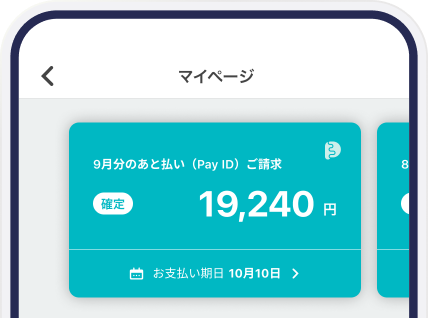
 とは?
とは?